Смарт телевизорите преосмислиха начина, по който се забавляваме у дома. С вградения достъп до интернет, магазините за приложения и дизайнерските интерфейси телевизорът ви вече не е просто екран, а врата към неограничено съдържание. Но как да се възползвате максимално от него?
Независимо дали стриймвате филми, възпроизвеждате музика или сърфирате в интернет, знаейки как да инсталирате и използвате приложения на своя Smart TV, можете да разкриете пълния му потенциал.
Това ръководство ще ви запознае с използването на Smart TV, както и с изтеглянето и управлението на приложения.
Какво е Smart TV и какво може да прави?
Smart телевизорът се свързва с интернет чрез Wi-Fi или Ethernet и ви дава директен достъп до платформи за стрийминг, игри и приложения, без да се нуждаете от външни устройства. С интерфейса на Google TV можете да:
- Гледайте Netflix, YouTube, Prime Video, Disney+ и др.
- Използване на Google Assistant за гласово управление
- Достъп до Google Play Store за изтегляне на стотици приложения
- Поточно предаване на музика, снимки или видеоклипове от телефона или таблета
Всичко се управлява от удобен за потребителя интерфейс, проектиран така, че да прилича на навигация в смартфон, само че на по-голям екран.
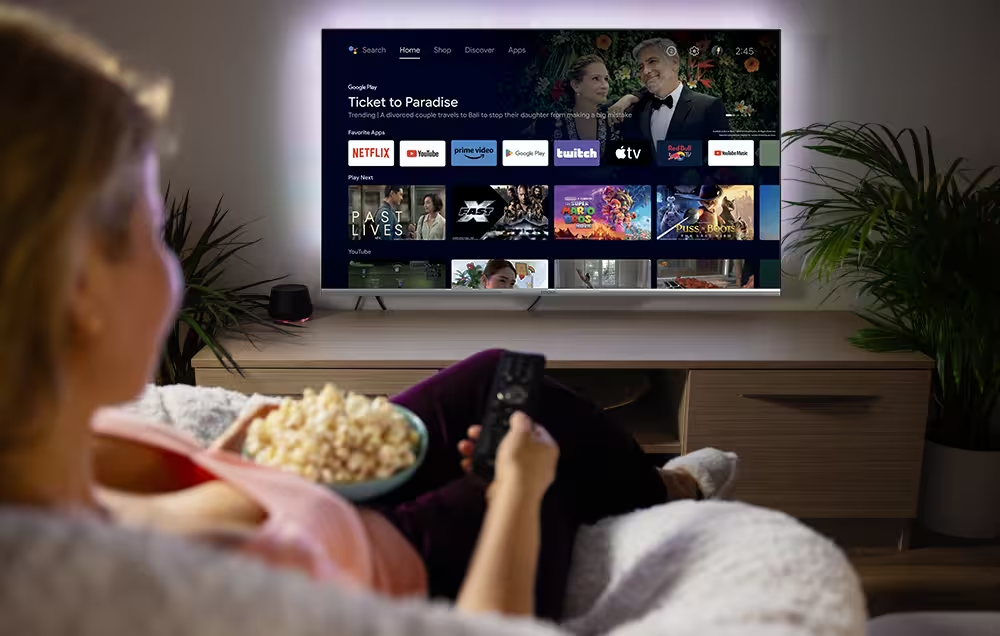
Как да добавяте и управлявате приложения в Google TV.
Добавянето на приложения към вашия смарт телевизор е лесно и интуитивно:
- Свържете телевизора с интернет (Wi-Fi или Ethernet).
- В Начален екран отидете в Google Play Store.
- Прегледайте или потърсете желаното приложение (напр. Spotify, Twitch...).
- Изберете приложението, след което щракнете върху Инсталиране.
- След като бъде инсталиран, той се появява в раздела с приложения и е готов за стартиране.
За да организирате или деинсталирате приложения, просто задръжте бутона OK върху иконата на приложението и ще се появят опции за преместването или премахването му.
Използване на Google Assistant
Вашият телевизор STRONG Google TV идва с вграден Google Assistant, който ви позволява да управлявате телевизора и да получавате достъп до информация с гласови команди:
- Активиране на Google Assistant: Натиснете бутона Google Assistant на дистанционното управление и говорете в микрофона. Ето някои гласови команди, които можете да произнесете:
- "Хей, Google, пусни Stranger Things в Netflix."
- "Хей, Google, какво е времето днес?"
- "Хей, Google, увеличете звука"
- Smart Home управление наSmart Home : Управлявайте съвместими устройства за smart home , като например осветление и термостати, директно от телевизора си.
Излъчване и отразяване на екрана с Google Cast
Google Cast ви позволява да предавате поточно или да отразявате съдържание от устройствата си на вашия STRONG Google TV
- Кастинг от мобилни устройства:
- Уверете се, че мобилното ви устройство и Google TV са свързани към една и съща Wi-Fi мрежа.
- Отворете на устройството си приложение Chromecast(напр. YouTube, Netflix).
- Докоснете иконата Cast и изберете телевизора си, за да започнете стрийминг.
- Огледален екран от устройства с Android:
- Отворете приложението Google Home на вашето устройство с Android.
- Докоснете устройството, към което искате да предавате.
- Докоснете "Cast my screen" и потвърдете, за да започнете да отразявате.
- Огледален екран от iOS устройства:
За устройства с iOS можете да използвате приложения на трети страни, за да отразявате екрана на телефона си.
- Инсталирайте приложението в Google TV от Google Play Store.
- Отворете приложението на телевизора и следвайте инструкциите на екрана.
- От приложението изберете телевизора си чрез Bluetooth и стартирайте огледалното отразяване на екрана.
Като използвате тези функции, можете напълно да персонализирате и контролирате изживяването си при гледане на вашия телевизор STRONG Google TV.

Открийте гамата телевизори STRONG на Google
STRONG улеснява още повече навлизането в света на интелигентните развлечения с най-новата си гама телевизори Google. Всички модели се предлагат с вграден Google cast, Screen mirroring, Google Assistant и достъп до любимите ви приложения: Prime Video, Netflix, YouTube, Disney+ и други, което улеснява персонализирането на преживяването ви.
QLED телевизори Google за максимално качество на картината
- 4K QLED Google TV 65" : Идеален за големи всекидневни, с Dolby Vision и Atmos за гледане като в киносалон.
- 4K QLED Google TV 55" : Перфектната алтернатива между големи и средни пространства за поглъщащо изживяване.
- 4K QLED Google TV 50" : Перфектен за средни помещения, с ярки цветове и интелигентни функции.
Интелигентни 4K телевизори Google за всекидневни забавления
- 4K Google TV 55" и 4K Google TV 50" : Отличен баланс между производителност и стойност със същата интелигентна екосистема.
Всички модели поддържат Dolby Vision и Dolby Atmos, предлагат 4K Ultra HD и разполагат с интуитивно дистанционно управление с директен достъп до любимите ви приложения.

Smart TV не е просто телевизор, а персонализиран медиен център. С Google TV и достъп до Google Play Store можете да управлявате своя STRONG Smart TV така, че да отговаря на начина ви на живот, независимо дали се интересувате от филми, спорт, игри или приложения за продуктивност.
Благодарение на гамата от QLED и 4K телевизори Google на STRONG, стартирането е лесно, а възможностите са безкрайни. Просто включете, свържете и оставете забавлението да започне.
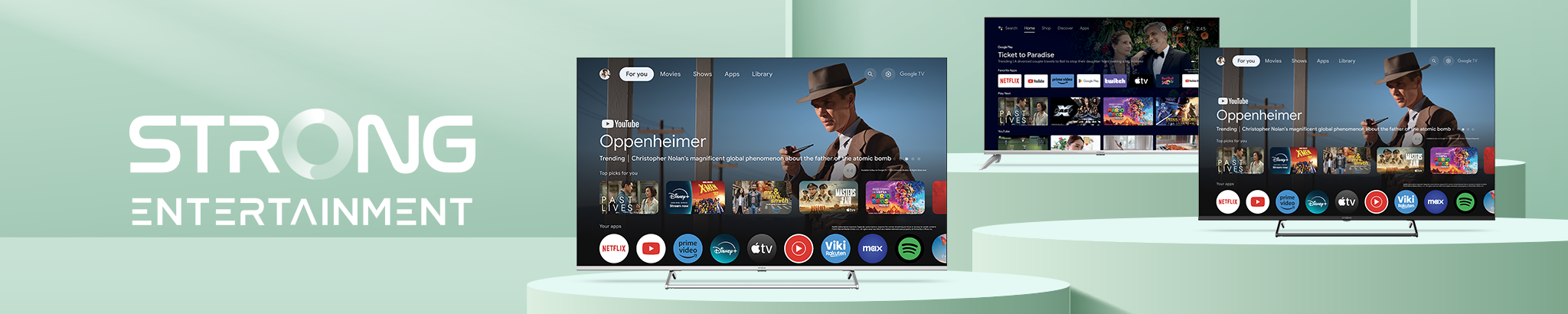


.avif)






